Ang YouTube ay naging isang nakakatakot na lugar para sa mga magulang. Marami sa kung ano ang nakukuha ng mga bata mula dito ay maaaring maging pang-edukasyon at mabuti para sa kanila. Ngunit kung walang anumang uri ng pagsasala, ang bata ay malamang na matisod sa isang bagay na hindi naaangkop.

Hindi sa banggitin ang lahat ng oras na ginugol sa harap ng screen mismo. Napakahirap para sa mga magulang na pamahalaan ang lahat at alam kung ano mismo ang gagawin. Iyon ang dahilan kung bakit mahalagang i-enable ang mga kontrol ng magulang sa YouTube bilang unang linya ng depensa.
Restricted Mode – Web Browser
Anuman ang pangkat ng edad ng iyong anak, ang una at pinakamabilis na bagay na magagawa mo para gawing mas ligtas ang YouTube ay ang paganahin ang Restricted Mode. Sinasala ng feature na ito ang mga resulta ng paghahanap sa YouTube. Ang nilalaman ay dumadaan sa isang mas masusing proseso ng pag-aalis ng damo upang ibukod ang anumang hindi naaangkop na mga video.
Ang isa pang bagay na ginagawa ng Restricted Mode ay ang pag-filter ng content na na-flag bilang hindi naaangkop ng komunidad ng YouTube. O ang content na minarkahan bilang "mga mature na audience lang" ng mga tagalikha ng content. Dapat mong tandaan, napakaraming nilalaman sa YouTube. At kahit na nariyan ang Restricted Mode para protektahan ang mga bata mula sa mga video na tahasang likas, hindi ito 100% epektibo.

Narito kung paano mo pinagana ang YouTube Restricted Mode sa iyong web browser:
- Buksan ang YouTube at pagkatapos ay piliin ang iyong larawan (ang kanang itaas na sulok ng icon ng screen na kumakatawan sa iyong account).

- Mag-scroll hanggang sa ibaba at mag-click sa "Restricted Mode: off".

- Makakakita ka ng window na nagpapaliwanag na ang setting na ito ay posibleng magtago ng mga pang-mature na video. Piliin ang "I-activate ang Restricted Mode".

- Piliin ang "I-lock ang Restricted Mode sa browser na ito" para hindi maibalik ng iyong anak ang setting na ito.

Magre-reload ang iyong home screen, at masasala ang content. Ang isang mahalagang bagay na dapat tandaan dito ay ang setting na ito ay nalalapat lamang sa browser na iyon. Ang bawat isa sa mga browser sa lahat ng mga device ay dapat magkaroon ng Restricted Mode na i-activate nang hiwalay.
Restricted Mode – Mga Mobile Device
Aminin natin, mas malamang na manood ng YouTube ang mga bata sa kanilang mga tablet at smartphone. Kaya naman napakahalaga ng pag-activate ng Restricted Mode sa kanilang mga mobile device, o sa iyo. Ang layunin ng Restricted Mode ay pareho dito tulad ng sa web browser. Nakakatulong ito sa mature na content, ngunit hindi ito bulletproof. Narito kung paano i-enable ang Restricted Mode sa YouTube app sa mga mobile device:
- Ilunsad ang YouTube at pumunta sa iyong Account (kanang sulok sa itaas ng screen).

- Pumunta sa Mga Setting. At pagkatapos ay Piliin ang "General".

- Mag-scroll pababa at makikita mo ang Restricted Mode. Gamitin ang slider para i-on ang feature.

Isaalang-alang ang YouTube Kids App
Malinaw na ang YouTube ay walang masyadong detalyadong mga kontrol ng magulang. Nag-aalok sila ng pangunahing Restricted Mode, na maaaring sapat kung mas matanda na ang iyong mga anak at hindi mo kailangang subaybayan ang kanilang pag-uugali.
Maaari mong i-download ang YouTube Kids app sa Play Store at Apple Store. At pagkatapos ay magpatuloy upang lumikha ng isang profile para sa iyong anak. Ang mga magulang ay nakakagawa ng profile para sa bawat bata sa sambahayan. Sa ganoong paraan ang mga rekomendasyon mula sa YouTube ay magiging mas angkop para sa bawat bata.

Paano ka gumawa ng profile sa YouTube Kids? Kailangang naka-sign in ang isang magulang para maging accessible ang mga profile. Maaari kang lumikha ng hanggang walong profile sa bawat isang account, at ito ay kung paano gawin ang mga ito:
- Ilunsad ang YouTube Kids app at mag-sign in.

- Tingnan ang impormasyon ng pahintulot ng magulang ng YouTube Kids at i-tap ang “Tapos na” kung sumasang-ayon ka.

- Simulan ang pag-set up ng profile para sa iyong anak sa pamamagitan ng pagbibigay ng petsa ng kapanganakan. Gagamitin ito ng app para mag-set up ng karanasang naaangkop sa edad para sa iyong anak.

- Piliin ang karanasan sa nilalaman para sa iyong anak

- Preschool (Edad 4 at pababa)
- Mas bata (Edad 5-7)
- Mas Matanda (Edad 8-12)
- Ikaw mismo ang mag-apruba ng content
- Gagabayan ka sa parent feature tour ng YouTube Kids app. Doon mo mahahanap ang lahat ng setting ng kontrol ng magulang at kung paano i-block ang mga video at iulat ang mga ito.

- Ligtas na ngayong magagamit ng iyong anak ang YouTube Kids app. Maaari kang bumalik anumang oras at baguhin ang mga setting kung kailangan mo.

Tandaan: Ang opsyong "Aprubahan mo ang content" ay nangangahulugan na maaari mong i-customize kung ano ang mapapanood ng iyong anak. Aling mga video, channel, o koleksyon. Minsan may magkakapatong sa edad at nilalaman, at kailangan mong makialam.
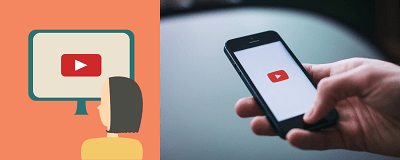
Paano Mag-ulat ng Mga Hindi Naaangkop na Video
Pagdating sa YouTube, hindi mahirap ang makakita ng video na hindi naaangkop sa edad. Kung ang isang video na may mature na nilalaman ay dumaan sa mga bitak ng Restricted Mode, hindi ito nangangahulugan na ang pag-uulat nito ay magiging mahalaga. Walang mga garantiya noong una.
Ngunit sa YouTube Kids app, iba ang mga pamantayan. Ang lahat ng nilalaman ay para sa mga bata sa iba't ibang edad. Samakatuwid, kung sa tingin mo ay hindi naaangkop ang isang video o channel, dapat mong iulat ito sa YouTube at hayaan silang magsiyasat. Narito kung paano mo ito gagawin:
- Buksan ang app at pumunta sa page sa Panoorin ng video na gusto mong iulat.

- Piliin ang "Higit pa" sa itaas na sulok ng screen.

- Piliin ang "Iulat".

- Piliin ang dahilan kung bakit mo iniuulat ang video (Hindi naaangkop na audio o visual, o iba pa).

Kapag iniulat mo ang video na iyon, hindi na ito lalabas sa YouTube Kids app para sa iyo. Ngunit ang pag-uulat lamang ay hindi nangangahulugan na ang video ay tiyak na aalisin.
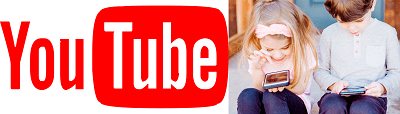
Mga Madalas Itanong
Maaari ko bang ganap na i-block ang YouTube sa isang device?
Kung ayaw mo talagang ma-access ng iyong anak ang YouTube, may ilang mga aksyon na maaari mong gawin. Tandaan lang na kakailanganin mong i-block ang YouTube sa mga browser at i-block ang app.
Kung gumagamit ng iOS o Android ang iyong anak, gumamit ng Screen Time o Digital Wellbeing ayon sa pagkakabanggit. Hahayaan ka ng Oras ng Screen ng Apple na i-off ang ilang partikular na app habang pinapayagan ka ring mag-block ng mga partikular na website.
Ang parehong napupunta para sa Android's Parental Controls. I-link lang ang kanilang Gmail account sa iyo at pamahalaan ang nilalamang gusto mong i-access nila mula sa mga setting ng iyong telepono.
Mayroon bang paraan para pigilan ang aking anak na i-off ang restrictive mode?
Matalino ang mga bata sa mga araw na ito at karamihan ay maaaring makalampas sa anumang kontrol ng magulang sa loob ng ilang minuto. Kung gumagamit ang iyong anak ng YouTube Kids, maswerte ka dahil makakagawa ka ng 4 na digit na pin number (o hihingi ito ng sagot sa isang random na equation sa matematika). Kung ang iyong anak ay gumagamit ng YouTube at umaasa ka sa Restrictive Mode upang i-block ang content, maaari lang nilang i-toggle ang opsyon upang mas mainam na magtakda ng ilang parental control gamit ang mga native na function ng kanilang operating system (ibig sabihin, Android o iOS).

Gawing Ligtas na Lugar ang YouTube
Hindi mahalaga kung gaano mo pinagkakatiwalaan ang iyong mga anak, ang mga panganib ng internet ay hindi maaaring palakihin. Ang kanilang murang pag-iisip ay hindi handa para sa lahat ng maaari nilang malantad maliban kung protektado. Ang YouTube ay maaaring maging partikular na kumplikado sa departamentong iyon. Ito ay isang maliwanag na kapana-panabik na lugar para sa mga bata upang galugarin. Ngunit sa ilang mga paghihigpit, ang pag-iisip ng isang magulang ay maaaring mapanatag. At ang YouTube Kids app ay marahil ang pinakaligtas na paraan para sa mga nakababatang bata.
Ano ang iyong pananaw sa YouTube Kids app? Masaya ka ba sa Restricted Mode lang? Ipaalam sa amin sa seksyon ng mga komento sa ibaba.
















